مؤلف:
Lewis Jackson
تاريخ الخلق:
6 قد 2021
تاريخ التحديث:
1 تموز 2024
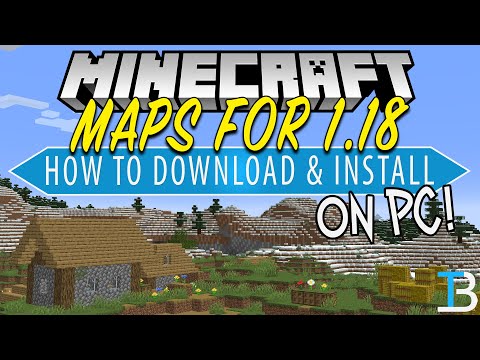
المحتوى
ترشدك هذه المقالة إلى كيفية تنزيل خرائط Minecraft التي أنشأها المستخدمون وتثبيتها (خريطة مخصصة). يمكنك القيام بذلك في Minecraft على أجهزة كمبيوتر Windows و Mac ، وكذلك في Pocket Edition من Minecraft لأجهزة iPhone و Android. لا يمكنك الحصول على خريطة مثل هذه في إصدار وحدة التحكم من Minecraft.
خطوات
جزء 1 من 4: تنزيل خرائط Minecraft
. توجد هذه الأيقونة ذات المثلث متعدد الألوان في درج التطبيقات.
- إذا كان لديك WinZip مثبتًا على Android ، فيمكنك تخطي الخطوات أدناه والانتقال إلى "Open Browser".

المس شريط البحث. يوجد هذا الشريط في الجزء العلوي من الشاشة.
نوع برنامج Winzip. هذه هي الخطوة في جعل القائمة المنسدلة تظهر أسفل شريط البحث مع أيقونة WinZip في الأعلى.

لمس. اتصال. صلة WinZip - أداة Zip UnZip. يبدو الرمز الموجود بجانبه كمجلد به مجلد. هذه هي الخطوة لفتح صفحة تطبيق WinZip.
المس الزر تثبيت (ضبط). يوجد هذا الزر الأخضر أسفل رمز التطبيق.

لمس. اتصال. صلة قبول (مقبول) بناء على إشعار. هذه هي الخطوة التي تجعل WinZip يبدأ التنزيل على Android. يمكنك الآن البدء في البحث عن الخرائط لتنزيلها.
افتح متصفحًا على Android. يمكنك الاختيار من بين متصفحين شائعين ، Google Chrome أو Firefox.
انتقل إلى موقع ويب به خريطة Minecraft. بعض مواقع الويب الشهيرة التي تحتوي على خرائط أنشأها المستخدم هي:
- خرائط Minecraft - http://www.minecraftmaps.com/
- كوكب ماين كرافت - https://www.planetminecraft.com/resources/projects/
- ماين كرافت - http://minecraftsix.com/category/minecraft-maps/
اختيار الخريطة. المس الخريطة التي تريد تنزيلها. هذا هو فتح صفحة الخريطة ، من هنا يمكنك تنزيل الخريطة.
لمس. اتصال. صلة تحميل. هذه هي الخطوة لتنزيل الملف على Android.
- في بعض صفحات الخريطة ، قد تحتاج إلى النقر فوق ارتباط آخر أو صورة الخريطة من قبل تحميل.
- سوف تحتاج أيضا للمس تجاهل الاعلانات في الزاوية العلوية اليسرى من الصفحة للمتابعة إلى صفحة التنزيل بعد لمسها تحميل.
- إذا رأيت خيارًا تنزيل ملف مضغوطمن فضلك المسها.
لمس. اتصال. صلة برنامج WinZip عندما يكون هناك إعلان. هذه هي الخطوة لفتح ملف ZIP في WinZip.
- قد تحتاج أيضًا إلى اللمس حسنا عندما يعلن عن الاستمرار.
اضغط مع الاستمرار بإصبعك على مجلد الخريطة. ستظهر قائمة منبثقة بعد بضع ثوان.
- ستحتاج أولاً إلى لمس الزر "رجوع" في الزاوية اليسرى العليا من الشاشة لرؤية المجلد المضغوط.
لمس. اتصال. صلة فك الضغط إلى .... يوجد هذا الزر أعلى القائمة المنبثقة. سيتم عرض قائمة أخرى.
لمس. اتصال. صلة ملفاتي، ثم المس فك الضغط هنا. هذه هي الخطوة لفك ضغط الدليل في الدليل ملفاتي.

اضغط على المجلد الذي تم فك ضغطه. ستفتح هذه الخطوة مجلدًا آخر باسم الخريطة. هذا هو دليل الخريطة.- إذا رأيت مجلدًا يحتوي على العديد من الملفات والمجلدات ، فالمس الزر "رجوع" للرجوع إلى المجلد الأصلي.
اضغط مع الاستمرار بإصبعك على مجلد الخريطة. ستظهر قائمة منبثقة.

لمس. اتصال. صلة نسخ الى .... يوجد هذا الخيار في منتصف القائمة.
انتقل إلى مجلد ألعاب Minecraft. لفعل هذا:
- لمس. اتصال. صلة تخزين
- لمس. اتصال. صلة داخلي (أو SD إذا تم حفظ Minecraft هنا).
- قم بالتمرير لأسفل والمس ألعاب
- لمس. اتصال. صلة com.mojang
- لمس. اتصال. صلة minecraftWorlds

لمس. اتصال. صلة الصق هنا. هذه هي خطوة لصق مجلد خريطة Minecraft في مجلد اللعبة المحفوظ لـ Minecraft PE ، مما يعني أنه يمكنك البحث عن خريطة في قائمة الخريطة في Minecraft PE. الإعلانات
النصيحة
- يمكن عرض الخريطة ذات السمات الخاصة بإصدار سطح المكتب من Minecraft مثل العالم العادي في Minecraft PE.
تحذير
- قد لا تعمل الخرائط المصممة لإصدار Minecraft القديم في الإصدار الجديد والعكس صحيح.



